本文介绍怎样用PPT插件口袋动画PA锁定对象。在制作PPT时,如果需要把已经制作好的对象,比如文字、图片、图形等进行锁定,确保不会发生对象被改变大小或移动位置,则可以使用插件口袋动画PA进行设置。
打开PPT,建立空白演示文稿。
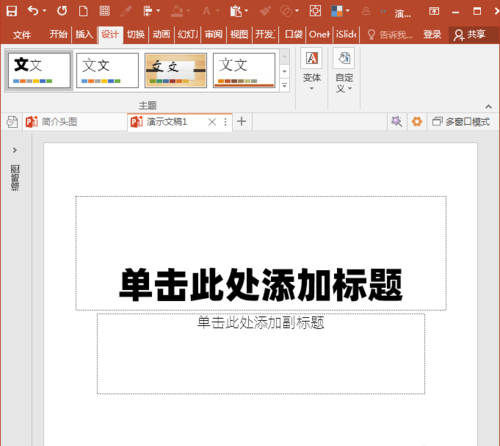
在文档中插入一个表格作为演示。
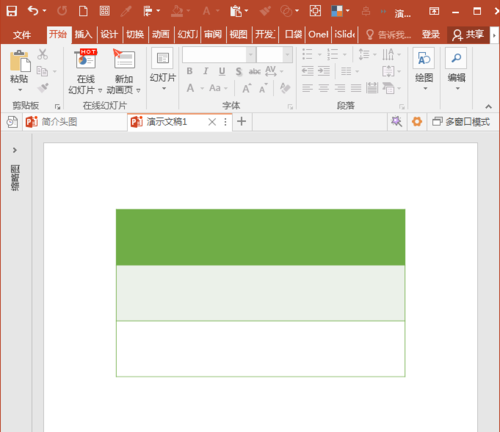
通常情况下,拖动表格四周的控制点,即可改变表格的高度或宽度。
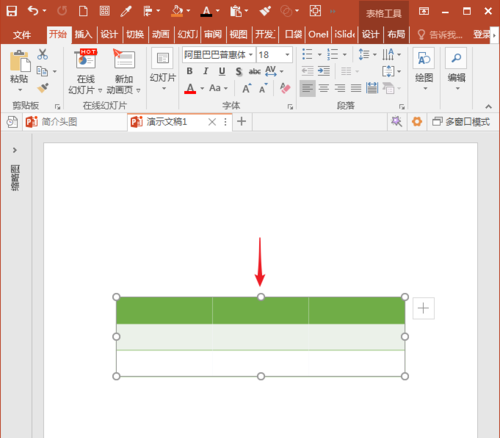
也可以拖动表格,把表格随意放在页面中的任何位置。

如果不想表格的大小和位置被无意或有意地改变,则可以把表格进行锁定。首先点击口袋动画pa选项卡下设计组中超级解锁下的加锁选项。

然后在打开的加锁选项中,勾选锁定大小和锁定移动。
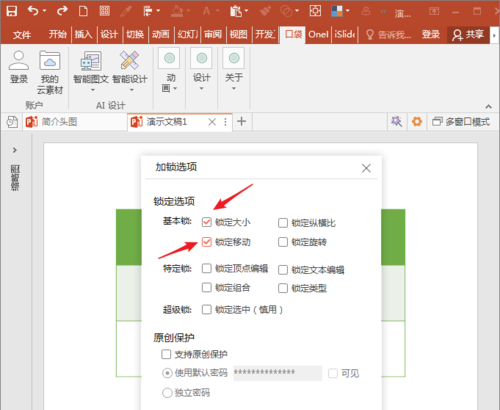
设置完成后,选中表格,再次点击超级解锁中的对象加锁。

这样设置完成后,表格不会显示出标记,但是移动和改变表格的高度和宽度都不可实现。
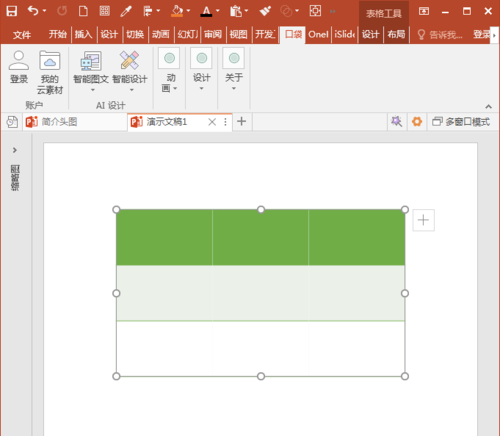
如果需要取消表格锁定,则选中表格后,再次点击超级解锁中的对象解锁。

从加锁选项中可以看到,除了锁定大小和位置,还有其他选项,可以根据自己的需求予以勾选。
标签: PPT插件




